 En uno de los proyectos en los que ando inmerso necesito desarrollar un componente que permita el envío de correos electrónicos pero, debido a restricciones de la política de seguridad de la empresa, me resulta imposible hacer uso del servidor de stmp corporativo.
En uno de los proyectos en los que ando inmerso necesito desarrollar un componente que permita el envío de correos electrónicos pero, debido a restricciones de la política de seguridad de la empresa, me resulta imposible hacer uso del servidor de stmp corporativo.Para solucionarlo he optado por instalar Postfix en mi equipo y tirar contra él pero, como mutt me resulta incómodo para la lectura de los correos, he optado por configurar ThunderBird contra el servidor de correos local (localhost) que me he instalado de modo que pueda visualizar sin problemas las plantillas html que utilizo con los correos enviados y no tener que estar pulsando n-cientas teclitas en la terminal cada vez que recibo un email.
Os dejo cómo he configurado Thunderbird contra el inbox de mi equipo local.
Instalar Postfix en Ubuntu
Tan sencillo como lanzar en la terminal1 | sudo aptitude install postfix | | | |
Para parar y/o arrancar el servicio basta con lanzar
1 | sudo /etc/inid.d/postfix stop |
Configurando Thunderbird
Crear servidor SMTP
Suponiendo que lo tenemos instalado en nuestro equipo (busca el paquete thunderbird si no es el caso) configuraremos nuestra cuenta de correo electrónico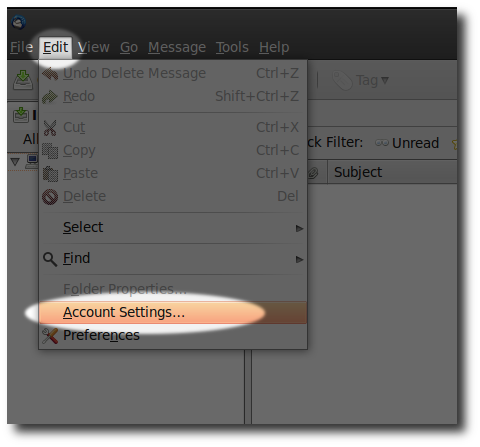
daremos de alta un servidor SMTP para el envío de correos
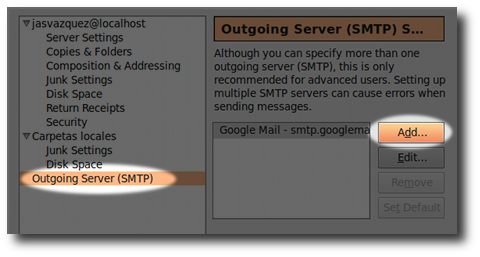
con la siguiente configuración
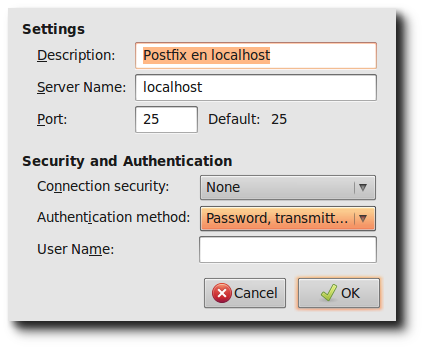
y, por comodidad lo definiremos como nuestro servidor de envío por defecto
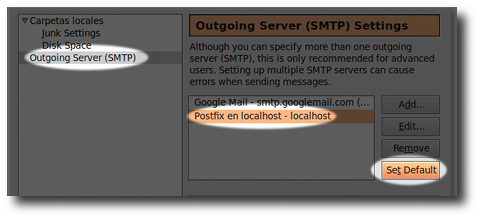
NOTA: en mi caso he optado por hacerlo así porque no suelo utilizar Thunderbird como gestor de correo electrónico; no lo hagas si no te resulta útil, lo único que tendrás que hacer posteriormente es indicar qué servidor SMTP utilizar cuando definas tu cuenta de correo electrónico

Crear cuenta correo
Solicitamos añadir una cuenta de tipo “otros”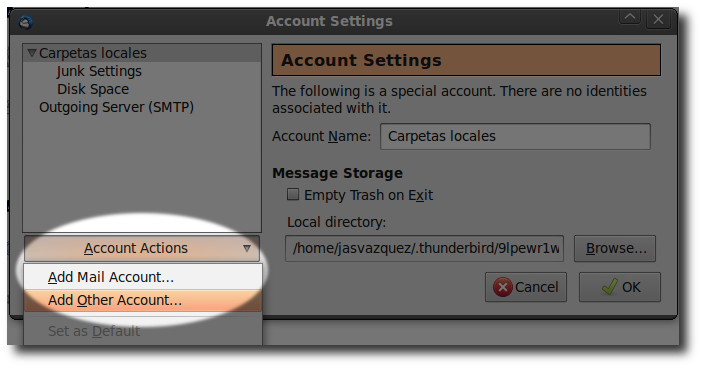
indicando que su tipo es de tipo Unix
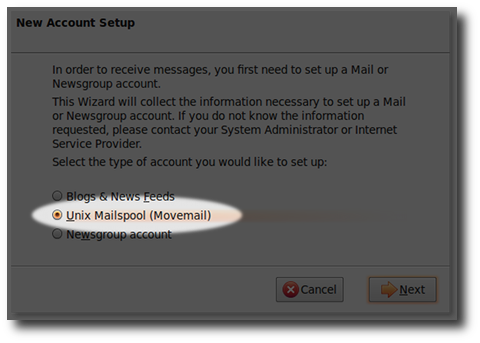
configurándola como puede observarse en la siguiente captura
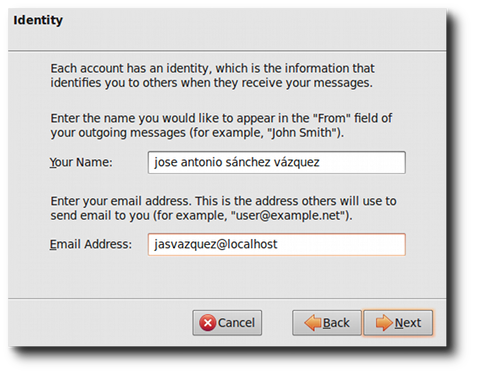
NOTA: el resto de pasos puedes obviarlos pulsando directamente en el botón Siguiente, siguiente, siguiente
Conclusión
Ya tenemos configurado Mozilla Thunderbird para su uso contra las cuentas de correo local que tengamos en nuestro equipo gracias a Postfix.Postfix me va a evitar tener que complicarme la vida para conseguir el envío de correos en mi entorno de desarrollo y ThunderBird me permitirá, desde un entorno más agradable, visualizar los correos enviados por el componente Java que ando desarrollando.